Cara menampilkan file tersembunyi di windows 10
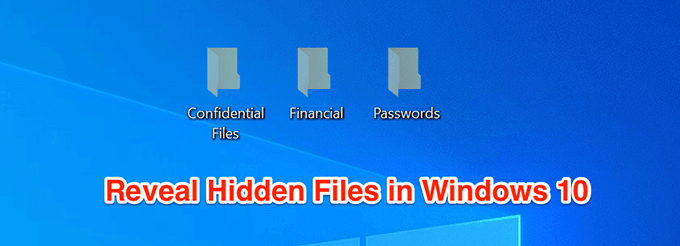
- 1499
- 282
- Daryl Hermiston DVM
Jika Anda belum tahu, komputer Anda memiliki lebih banyak file daripada yang biasanya Anda lihat di file explorer. Banyak dari file -file ini disembunyikan oleh sistem Anda untuk alasan tertentu. Namun, jika Anda ingin mengaksesnya, Anda bisa mendapatkan mesin Anda untuk menampilkan file tersembunyi di Windows 10.
Setelah Anda membuat file tersembunyi yang terlihat menggunakan salah satu metode, Anda akan menemukannya siap digunakan di folder Anda dengan file explorer.
Daftar isi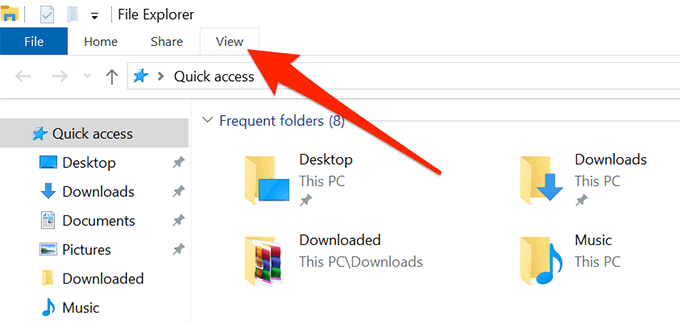
- Setelah Anda di sana, lihat bagian yang mengatakan Tunjukan Sembunyikan. Ada opsi di sini yang mengatakan Item tersembunyi. Itu akan dipilih secara default dan Anda harus memilihnya untuk mengaktifkannya.
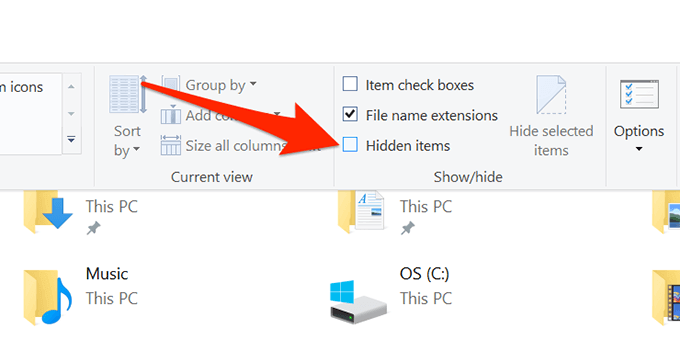
- Setelah diaktifkan, Anda dapat melihat file tersembunyi yang tersedia di komputer Anda. Anda mungkin ingin pindah ke folder di mana ada file tersembunyi jika Anda tidak melihat apa pun di folder saat ini.
Gunakan panel kontrol untuk menampilkan file tersembunyi di Windows 10
Jika Anda seseorang yang suka menggunakan utilitas panel kontrol tradisional untuk mengubah pengaturan Anda, Anda akan dengan senang hati mengetahui bahwa Anda dapat menggunakannya juga untuk menampilkan file tersembunyi di komputer Windows 10 Anda. Sekali lagi, hanya perlu mengaktifkan satu opsi.
- Meluncurkan Panel kendali dengan mencari dan mengkliknya di kotak pencarian Cortana.
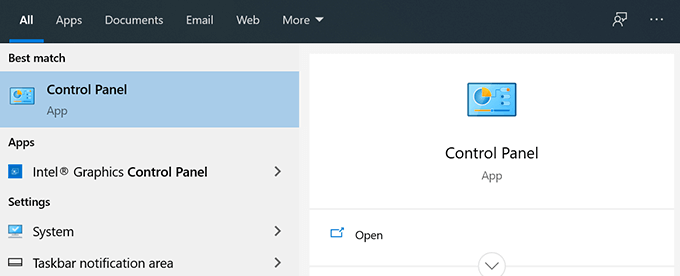
- Saat terbuka, pilih Ikon besar dari Dilihat oleh opsi di atas. Kemudian temukan dan klik opsi yang mengatakan Opsi File Explorer.
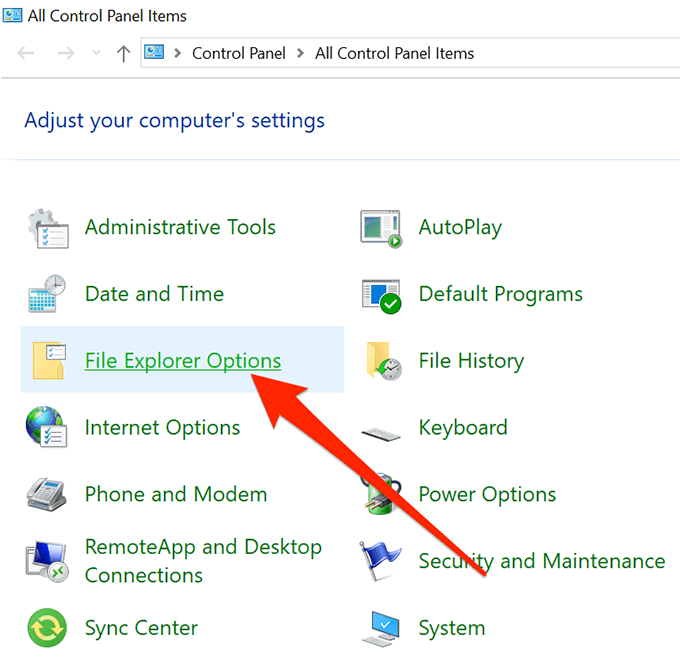
- Klik pada Melihat Tab di bagian atas untuk mengubah pengaturan tampilan file explorer Anda.
- Anda akan menemukan opsi yang mengatakan Tampilkan file, folder, dan drive tersembunyi di layar Anda. Aktifkan opsi ini untuk menampilkan file tersembunyi dan kemudian klik Menerapkan diikuti oleh OKE.
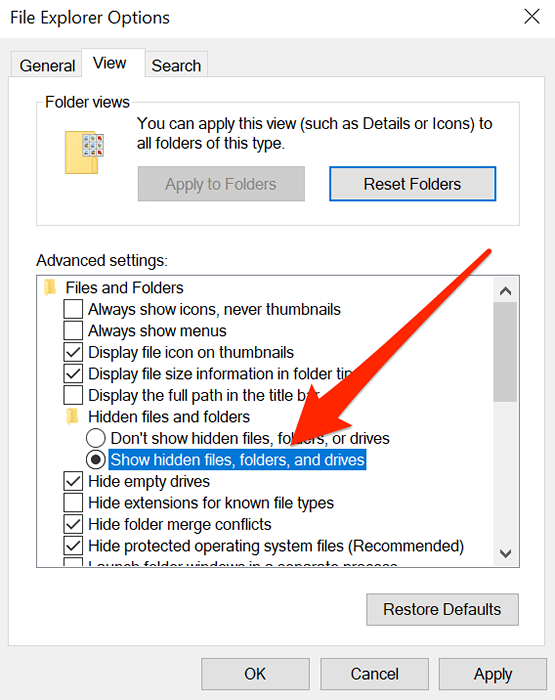
Edit kunci registri untuk mengaktifkan file tersembunyi di Windows 10
Anda mungkin tidak ingin menggunakan metode registri untuk tugas seperti menampilkan file tersembunyi tetapi jika itu yang Anda sukai untuk tugas Anda, Anda dapat menggunakannya dan membuat semua file tersembunyi Anda terlihat di manajer file Anda.
- tekan Windows + r kunci pada saat yang sama, ketik Regedit di dalam kotak di layar Anda, dan tekan Memasuki.
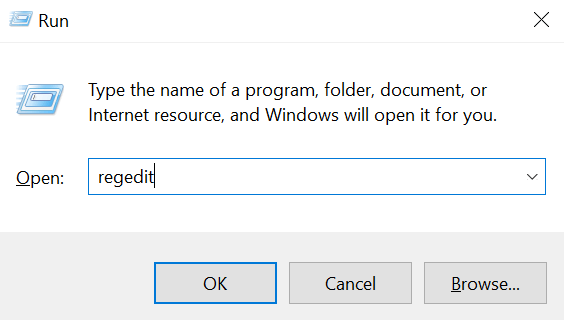
- Saat terbuka, navigasikan ke jalur berikut.
Hkey_current_user \ software \ microsoft \ windows \ currentVersion \ explorer \ lanjutan - Di sisi kanan, Anda akan menemukan beberapa opsi yang dapat Anda ubah. Anda ingin menemukan yang mengatakan Tersembunyi dan klik dua kali untuk membukanya.
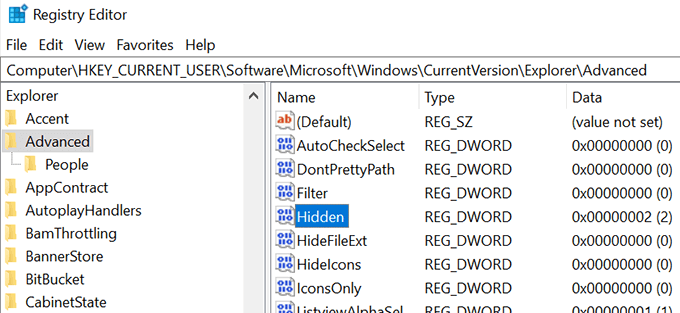
- Secara default, entri harus memiliki nilai 2 yang membuat file tersembunyi Anda tersembunyi. Anda perlu mengubah nilai ini menjadi 1 Untuk menampilkan file tersembunyi di komputer Windows 10 Anda. Buat perubahan dan klik OKE.
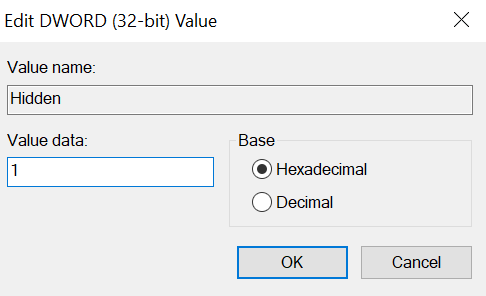
Mengenali file tersembunyi di Windows 10
Jika ini adalah pertama kalinya Anda mengaktifkan dan mengakses file tersembunyi di mesin Anda, Anda mungkin tidak tahu seperti apa file -file ini. Meskipun file -file ini persis sama dengan file lain di komputer Anda, ini terlihat sedikit berbeda dari file biasa saat Anda melihatnya di penjelajah.
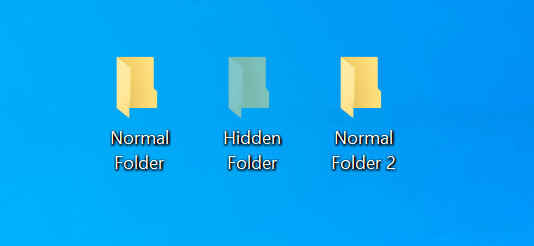
Setelah mengaktifkan opsi untuk menampilkan file tersembunyi, Anda akan melihat file -file ini dengan warna yang lebih terang ke ikon mereka. Jika Anda melihat folder tersembunyi, Anda akan melihat bahwa ikonnya tidak terlihat kokoh seperti folder biasa.
Mengenali file dan folder tersembunyi di tengah -tengah semua yang biasa seharusnya tidak terlalu sulit karena penampilan mereka membuatnya sangat mudah bagi Anda untuk menemukannya.
Menyembunyikan file di Windows 10
Jika Anda selesai dengan apa yang ingin Anda lakukan dengan file tersembunyi Anda, Anda mungkin ingin menonaktifkannya lagi di komputer Anda. Dengan cara ini, mereka tidak akan menghalangi Anda saat Anda bekerja dengan file biasa di komputer Anda.
Menyembunyikan kembali file tersembunyi cukup mudah di Windows 10. Yang perlu Anda lakukan adalah menonaktifkan opsi dalam metode yang Anda gunakan untuk mengaktifkan file -file ini dan Anda akan siap.
- Jika Anda menggunakan metode File Explorer untuk menampilkan file tersembunyi, buka jendela File Explorer, klik pada Melihat tab di bagian atas, dan tutup kotak yang mengatakan Item tersembunyi.

- Jika Anda menggunakan metode panel kontrol, naik ke kotak opsi file explorer dan kemudian pilih opsi yang mengatakan Jangan menampilkan file tersembunyi, folder, atau drive. Kemudian klik Menerapkan diikuti oleh OKE.
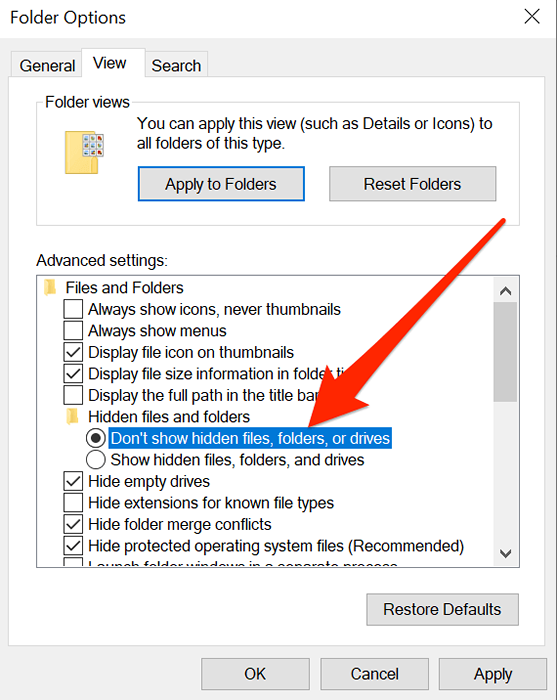
- Metode Registry Windows Pengguna hanya perlu mengubah nilai Tersembunyi masuk ke 2 dan Anda harus siap. Ini akan menonaktifkan opsi yang menunjukkan file tersembunyi di PC Anda.
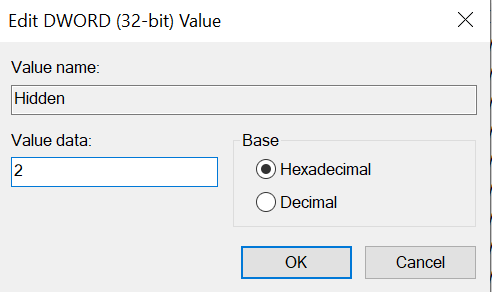
Mengapa file tertentu selalu disembunyikan
Jika Anda seperti kami, Anda mungkin ingin tahu dengan tepat mengapa komputer Anda menyembunyikan file tertentu di sistem Anda. Sementara Anda yang menyembunyikan file mereka sendiri akan memiliki alasan sendiri untuk melakukannya, Microsoft sebenarnya hanya memiliki satu alasan untuk itu: untuk mencegah kerusakan yang tidak disengaja pada komputer Anda.
Sebagian besar file yang disembunyikan secara default sebenarnya adalah file sistem inti Anda. Mereka tersembunyi untuk memastikan mereka tidak dihapus atau dimodifikasi. Karena ini adalah file inti, bahkan sedikit modifikasi pada mereka dapat menyebabkan kerusakan sistem keseluruhan.
Bungkus
Jika Anda menggunakan salah satu dari metode ini untuk melepas file Anda, kami ingin tahu apa file -file itu dan mengapa Anda memilih untuk melepasnya. Kami menunggu tanggapan Anda di komentar di bawah.
- « Cara Bersiap Untuk Windows 7 Akhir Kehidupan
- Cara mengatur & menggunakan kotak pasir browser di windows »

